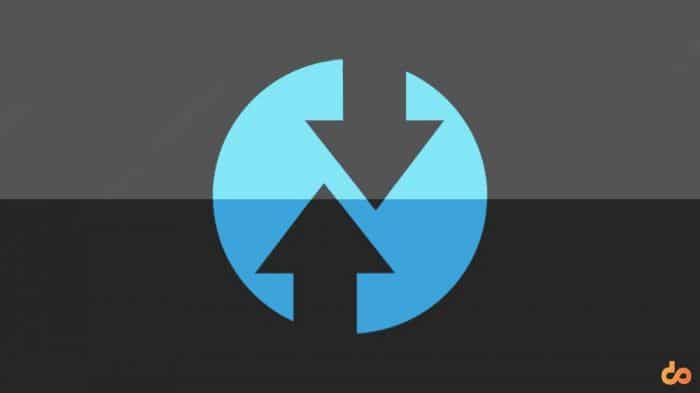Используйте ADB и Fastboot из любого каталога в Windows и Linux
Необходимость перехода в каталог ADB / Fastboot, чтобы использовать их, может раздражать. Если это так и с вами, то здесь, в этом руководстве, мы предоставим инструкции по настройке и использовать ADB и Fastboot из любого каталога на вашем ПК.
Мы уже продемонстрировали, как любой пользователь Android может легко установить ADB и Fastboot в Windows, Linux или macOS. В той же статье мы также осветили шаги по установлению успешного соединения между устройством Android и ПК через ADB. Но есть небольшая неудача. Каждый раз, когда вам нужно использовать ADB или Fastboot, вам придется менять каталог в окне терминала / командной строки. Мы покажем вам, как используйте ADB и Fastboot из любого каталога на вашем ПК с Windows и Linux.
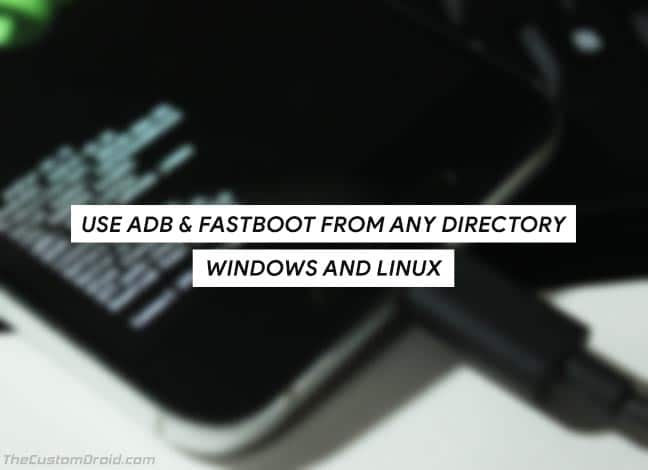
Как настроить и использовать ADB и Fastboot из любого каталога
Прежде чем мы перейдем к решению, позвольте нам пролить свет на незначительное раздражение, с которым вы можете столкнуться.
Итак, если вы хотите использовать эти инструменты, вам сначала нужно будет изменить текущий рабочий каталог (Терминал / Командная строка) на тот, в котором присутствуют все файлы ADB / Fastboot. Кроме того, все, что вы хотите прошить / установить / загрузить с помощью этих инструментов, необходимо переместить в тот же каталог. Это становится еще более запутанным и раздражающим для новичков в этой сцене.
Чтобы справиться с этим испытанием, у нас есть довольно изящное решение, которое используется уже давно. Решение состоит в том, чтобы установить переменную PATH и позволить оболочке CMD / Terminal распознавать путь к каталогу, в котором присутствуют двоичные / исполняемые файлы ADB и Fastboot.
Прежде чем мы перейдем к инструкциям по добавлению переменной PATH и использованию ADB и Fastboot из любого каталога, мы сначала хотели бы, чтобы вы поняли, что на самом деле делает эта переменная.
Что такое переменная PATH?
PATH – это эксклюзивный переменная окружения который указывает расположение исполняемых файлов / двоичных файлов в Unix-подобной операционной системе, такой как Windows или Linux.
Например, в Microsoft Windows системный каталог (C: Windows system32) уже включен в ПУТЬ по умолчанию. Аналогично в Linux / usr, / usr / bin, / USR / местные / бен несколько каталогов, которые установлены в $ PATH.
Но не все каталоги или сторонние исполняемые файлы включаются автоматически. Итак, нам нужно вручную указать системе, чтобы она включала инструменты Android в ее PATH. Теперь, если вы хотите избавиться от неприятных проблем, связанных с подключением к каталогу, и хотите используйте ADB и Fastboot из любого каталога в Windows и Linux ПК, затем следуйте приведенным ниже инструкциям.
Добавление переменной PATH в Windows
- Откройте «Проводник Windows».
- На левой боковой панели щелкните правой кнопкой мыши «Этот компьютер» и выберите «Свойства».

- На экране откроется окно системной информации.
- Теперь нажмите на опцию «Расширенные настройки системы» на левой панели окна.

- Появится всплывающее окно «Свойства системы». Выберите параметр «Переменные среды…» на вкладке «Дополнительно».

- Теперь найдите переменную «Путь» среди переменных, доступных для вашего имени пользователя.
- Щелкните один раз, чтобы выделить, а затем нажмите кнопку «Изменить».

- Откроется редактор. Выберите «Новый» и добавьте путь к папке ADB / Fastboot.
C:<path-to-folder>
Например:
C:adb

- Нажмите «ОК», чтобы все сохранить.
- В некоторых случаях окно командной строки / PowerShell может не сразу определять новый путь, и вам может потребоваться перезагрузить компьютер. После перезагрузки ПК теперь вы сможете использовать ADB и Fastboot из любого каталога.
- Попробуйте, открыв окно CMD / PowerShell и введите следующую команду:
adb
- Теперь ПК должен распознать инструменты платформы и должен вывести меню справки.
Добавление переменной PATH в Linux
Для того, чтобы используйте ADB и Fastboot в Linux, переменная $ PATH должна быть настроена в .bashrc файл. Файл обычно находится в корневом каталоге установки ОС.
- Откройте окно «Терминал» на вашем компьютере с Linux.
- Теперь введите следующую команду, чтобы отредактировать файл .bashrc.
sudo nano .bashrc
- Команда загрузит файл и откроет его для редактирования.
- Идем дальше и добавляем путь в каталог инструментов ADB:
export PATH=${PATH}:/home/YOUR-USERNAME/path/to/adb - Теперь вот “ВАШ ЛОГИН»Необходимо будет заменить на собственное имя пользователя на ПК. А также, “/ путь / к / adb»Будет заменен на путь к папке ADB / Fastboot, в которой находятся все исполняемые файлы.
- Например:
export PATH=${PATH}:/home/dhananjay/Desktop/adb - После этого вы можете сохранить файл и попробовать следующую команду в Терминале, чтобы подтвердить, можете ли вы использовать ADB и Fastboot из любого каталога.
./adb
- По умолчанию команда должна возвращать меню справки. Это означает, что ваша Linux-машина правильно распознает путь.
Если у вас возникли проблемы с настройкой переменной Path, не стесняйтесь спрашивать нас через комментарии. Не забудьте ознакомиться с некоторыми руководствами по ADB:
Итак, поехали! Теперь вы можете использовать инструменты ADB и Fastboot из любого каталога на вашем ПК.
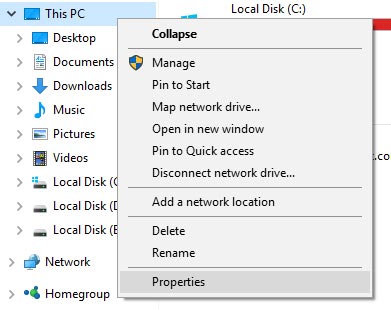
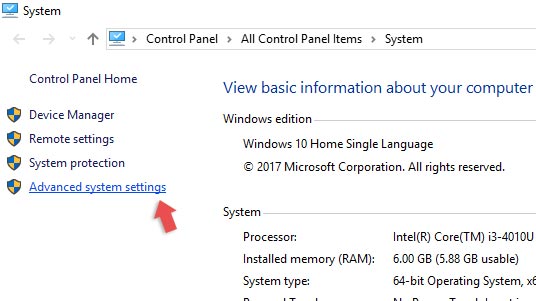
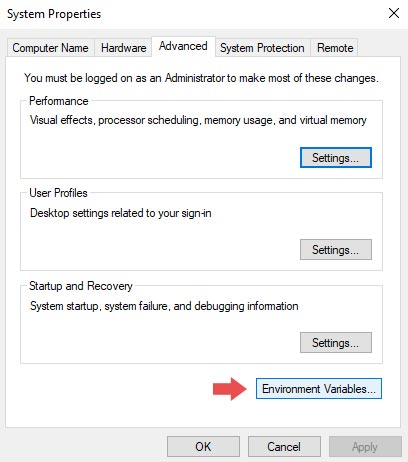
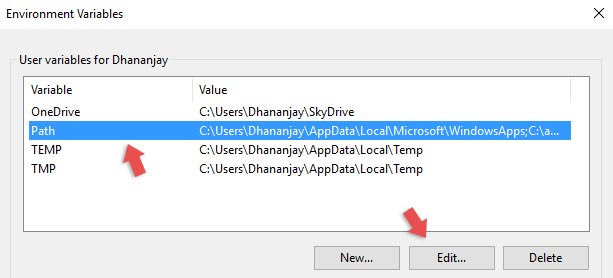
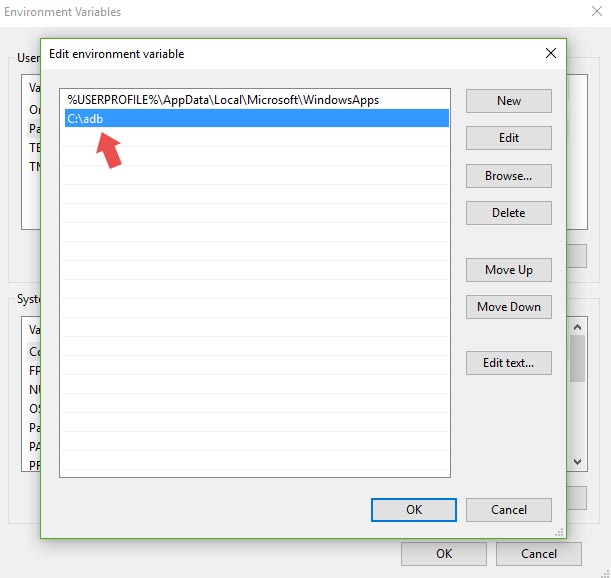


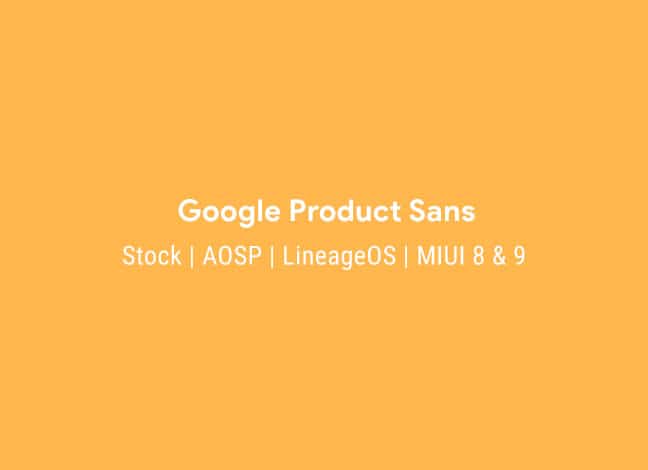
![Как выполнить сброс настроек на OnePlus Nord [Hard Reset]](https://hoow.ru/wp-content/uploads/2020/11/oneplus-nord-factory-reset-guide-768x432.jpg)